реклама
"Опитахте ли да го изключите и включите отново?"
Рестартирането на компютъра е вековна резолюция за коригиране на компютърни проблеми и Windows ви принуждава да го правите след всяка важна актуализация. Но наистина ли е необходимо всеки път?
Понякога принуждаването да рестартира компютъра ви може да доведе до досадни последици. Ще проучим някои ситуации, в които може да се наложи да се рестартира Windows и как това може да бъде забавено или напълно избегнато.
Актуализация на Windows
Вероятно всички сме усетили гнева Актуализация на Windows Актуализация на Windows: Всичко, което трябва да знаетеАктивирана ли е актуализация на Windows на вашия компютър? Актуализацията на Windows ви защитава от уязвимости в защитата, като поддържа Windows, Internet Explorer и Microsoft Office актуални с най-новите лепенки за защита и корекции на грешки. Прочетете още . Знаете ли това отброяване, което се появява на вашия екран, което ви казва, че трябва да рестартирате компютъра си, за да инсталирате някои актуализации? Ако не сте наоколо да отлагате напомнянето му, системата ще се рестартира безсилно и ще затвори всичко, което сте отворили.
Причината Windows да се рестартира, за да инсталира тези актуализации, е, че не може да променя или премахва файлове, които се използват в момента. Системата работи тези файлове непрекъснато и единственият път, когато не е, е по време на зареждането на системата, което прави идеалното време за инсталиране на актуализациите.

Отброяване, докато рестартирането е процес, който съществува от Windows XP. Принуждаването на актуализациите да се инсталират веднага след като са били достъпни беше методът на Microsoft за предотвратяване на разпространението на червеи, особено за тези потребители, които винаги поддържаха компютъра си работещ.
Въпреки че е изключително важно да инсталирате актуализации за сигурност с висок приоритет, може да искате да деактивирате тези принудителни рестарти. Разбира се, че е възможно просто да продължите да отлагате напомнянето, но какво ще стане, ако искате да изхвърлите това напълно? Вижте нашето ръководство за това как да деактивирайте принудителните рестарти с хак на системния регистър Как да деактивирате принудителни ретарти след актуализация на WindowsОмръзна ли ви Windows да ви затруднява да рестартирате компютъра си след инсталиране на актуализации? Пропуснете изскачащ прозорец и той се рестартира автоматично. Спрете тази лудост и рестартирайте през свободното си време. Прочетете още .
Моля, имайте предвид обаче, че редактирането на системния регистър, което включва това ръководство, не трябва да се извършва, освен ако не знаете точно какво правите.
Замразени програми
Дори и с най-мощния компютър наоколо все още е възможно програмата просто да ви замръзне. Става неотговорно, вашите кликвания и натискане на клавиатура не правят нищо. Тогава Windows информативно ви казва това програмата „не отговаря 7 най-чести причини Windows получава неотговорностПонякога Windows замръзва и виси без много обяснение. Следващия път, когато страдате от бездействаща система, прегледайте тези седем често срещани причини за затваряния на Windows. Прочетете още “.
Съвременните операционни системи се справят по-добре със замразени програми и ще висят по-малко от техните предшественици. Но все още може да се случи, независимо дали дефектен хардуер или лошо програмиран софтуер Защо Windows се срива? Топ 10 причиниО чудесно. Друг син екран, проблем със стартиране или замразен екран в Windows. Сега трябва да рестартирате и да загубите повечето или цялата работа, която сте се опитвали да свършите. Това е разочароващо и заради ... Прочетете още . Може да се изкушите да рестартирате системата си, за да я затворите, но няма нужда.
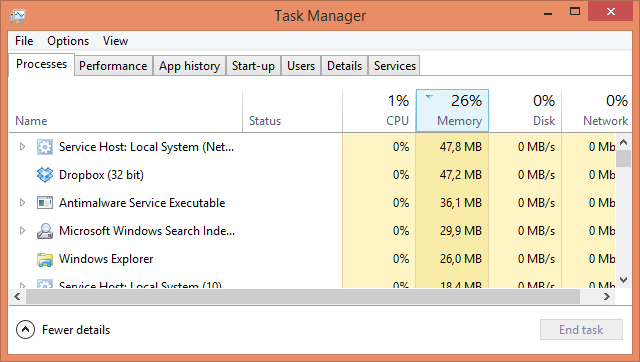
Windows Task Manager Как да се справим със съмнителни процеси на диспечера на задачи на WindowsCTRL + ALT + DEL aka поздрав с три пръста е най-бързият начин да добавите към объркването си. Сортирайки процесите на диспечера на задачите, можете да забележите нещо като svchost.exe, използвайки 99% от вашия процесор. Така че сега ... Прочетете още е на ръка да убие всичко, което не се държи. Той съществува от Windows 95 и продължава да го прави и до днес. За да заредите диспечер на задачи, натиснете Ctrl + Shift + Esc едновременно.
Ще ви бъде представен списък на всички приложения, които се изпълняват в момента. Изберете този, който не реагира и кликнете Последна задача да се сбогуваме с него. Ако трябва да зарежете процес, който се изпълнява във фонов режим, като Dropbox или вашия антивирус, след това щракнете Повече информация на Windows 8 или процеси в Windows 7 и по-долу.
Ако често страдате от замразяване на програмата, това може да означава, че има по-голям проблем. Може да означава вашата система се нуждае от повече RAM 8 начина да освободите оперативна памет на вашия компютър с WindowsТази статия обяснява как да освободите оперативна памет на вашия компютър с Windows. Нашият урок показва как да оптимизирате използването на паметта и други. Прочетете още , компонентите ви прегряват, операционната система е повредена и др.
Файл / Windows Explorer
File Explorer (както е известно в Windows 8, но преди това беше Windows Explorer) е стандартният файлов мениджър за Windows. Например, когато разглеждате папките си с документи или снимки, тогава използвате File Explorer.
Понякога File Explorer може да се срине или промяна в системните настройки изисква рестартиране. Може да се изкушите да направите точно това, но има спретнато малък трик за безопасно прекратяване и рестартиране на File Explorer 3 Разширени съвети и трикове за използване на Windows ExplorerWindows Explorer е файловият мениджър на Windows по подразбиране. Миналата седмица ви запознах с 3 лесни начина за подобряване на Windows 7 Explorer чрез настройване на функции и използване на пълния му потенциал. В тази статия ... Прочетете още това ще ви спести караницата.
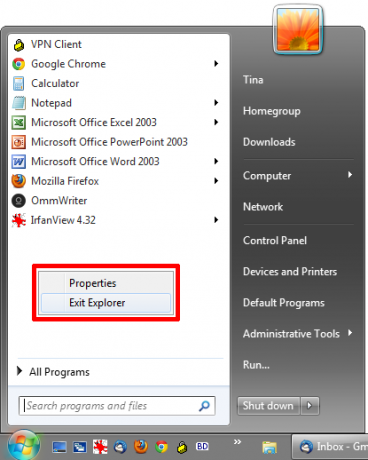
Ако сте в тази ситуация, заредете менюто "Старт" и задръжте Ctrl + Shift докато щракнете с десния бутон навсякъде празно в менюто. Потребителите в Windows 8 и по-нови версии могат да направят същото навсякъде на лентата на задачите. Ще се появи меню и от тук трябва да щракнете Излезте от Explorer.
Папките ви ще се затворят, лентата на задачите ще изчезне и вашият работен плот ще бъде изоставен, но не се страхувайте. Създаване на мениджър на задачи (Ctrl + Shift + Esc) и щракнете досие и тогава Нова задача (Изпълнение…). Тип explorer.exe в полето, което се показва, натиснете Добре и File Explorer ще се върне като работи гладко като масло.
Предотвратяване на всяко автоматично изключване
По-рано споменахме как Windows Update ще се опита да наложи рестартиране върху вас, но това не е единствената полезна програма, която обича силно да ви предлага да рестартирате незабавно. Много програми, в края на процеса на инсталиране, ще ви кажат да рестартирате системата си и ще предоставите бутон за това. Ако сте един от онези потребители, които сляпо кликват през процес на инсталиране (което е опасно по много причини, като нашето ръководство за безопасно инсталиране Прост контролен списък за безопасно инсталиране на безплатен софтуер без цяла боклукаПредставете си това - току-що открихте този страхотен безплатен софтуер, за който се залагате заради всичко, което може да направи за вас, но когато го инсталирате, откривате, че е опакован ... Прочетете още демонстрира), тогава можете да се окажете случайно рестартиране.
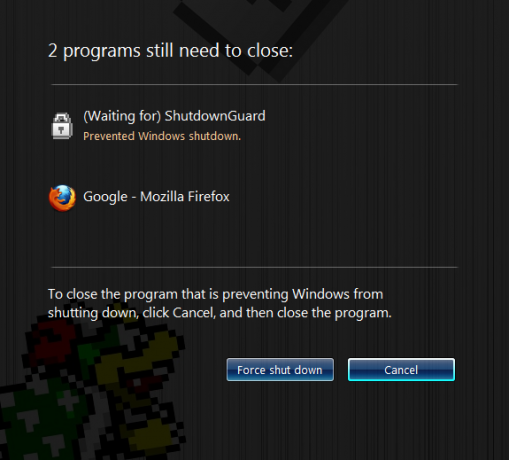
Това е където ShutdownGuard влиза. Това е програма, която ще направи всичко възможно (понякога Windows има силата да отмени), за да предотврати изключването или рестартирането на системата на приложенията. Ще се появи диалогов прозорец с молба на потребителя да потвърди процеса; което означава, че няма да се върнете към вашия компютър след почивка, за да установите, че той е рестартиран без ваше разрешение.
Рестартирането може да бъде здравословно
Въпреки всяко желание може да се наложи да не рестартирате компютъра си, това в действителност може да бъде много полезно на моменти. Рестартирането може да върне всичко в първоначално състояние и това е нещо, което не бива да се подценява - рестартиране на системата ви отстранява много проблеми Защо рестартирането на компютъра ви отстранява толкова много проблеми?"Опитахте ли да рестартирате?" Това е технически съвет, който се хвърля много, но има причина: работи. Не само за персонални компютри, но и широк набор от устройства. Обясняваме защо. Прочетете още .
Независимо дали става въпрос за изтичане на памет, причинено от лошо проектирани програми, драйвери, които трябва да бъдат инсталирани, или актуализация, която го налага, понякога рестартирането може да бъде най-доброто и най-лесното нещо. Като такова, колкото и да мразите рестартирането, опитайте се да го правите всеки път.
Имате ли някакви съвети за избягване на рестартиране на системата или предпочитате просто да оставите системата да върши своето?
Кредити за изображения: Жена с персонален компютър Via Shutterstock
Джо се роди с клавиатура в ръце и веднага започна да пише за технологиите. Сега е писател на свободна практика. Попитайте ме за Loom.